Виправити Провідник файлів Windows постійно оновлюється
Різне / / November 28, 2021
Виправити Windows File Explorer постійно оновлюється: Провідник файлів є важливою частиною Windows, яка дуже корисна для забезпечення графічного інтерфейсу користувача (GUI) для доступу до файлів, папок або дисків у вашій Windows. Тепер, що відбувається, коли ви не можете переглядати файли або папки в Windows, оскільки здається провідник файлів щоб продовжувати оновлюватися через кожні кілька секунд, ну, ваш комп’ютер не буде корисним, якщо ви не зможете отримати доступ до файлів або папок.

Це проблема, з якою останнім часом стикаються багато користувачів Windows, коли щоразу, коли вони намагаються вибрати файл, провідник Windows оновлюється, і ви втрачаєте весь вибір. Інша проблема полягає в тому, що коли ви намагаєтесь двічі клацнути на файлі, відкривається неправильний файл, тому що провідник Windows знову оновлює та прокручує вікно вгору, тож коротше кажучи, ви не змогли натиснути потрібний файл, натомість ви клацнете файл зверху, коли оновлюється Провідник файлів Windows і знову прокручуєте назад до зверху.
Ця проблема зводить людей з розуму, і це має бути, оскільки це дуже дратує. Основною причиною цієї проблеми є сторонні додатки або налаштування персоналізації Windows. Тож, не витрачаючи часу, давайте подивимося, як насправді виправити Windows File Explorer, який постійно оновлює проблему за допомогою наведеного нижче посібника з усунення несправностей.
Зміст
- Виправити Провідник файлів Windows постійно оновлюється
- Спосіб 1. Виконайте чисте завантаження
- Спосіб 2. Вимкніть розширення оболонки
- Спосіб 3. Вимкніть слайд-шоу шпалер
- Спосіб 4. Вимкніть акцентні кольори Windows
Виправити Провідник файлів Windows постійно оновлюється
Обов'язково створити точку відновлення на випадок, якщо щось піде не так.
Спосіб 1. Виконайте чисте завантаження
Іноді стороннє програмне забезпечення може конфліктувати з системою, і тому система може не вимикати повністю. В порядку Виправити Провідник файлів Windows постійно оновлюється, тобі потрібно виконати чисте завантаження на вашому ПК та діагностуйте проблему крок за кроком.

Спосіб 2. Вимкніть розширення оболонки
Коли ви встановлюєте програму або програму в Windows, вона додає елемент у контекстне меню правою кнопкою миші. Елементи називаються розширеннями оболонки. Тепер, якщо ви додасте щось, що може конфліктувати з Windows, це, безумовно, може призвести до збою Windows Explorer. Оскільки розширення Shell є частиною Провідника Windows, тому будь-яка пошкоджена програма може легко спричинити проблему постійного оновлення Windows File Explorer.
1. Тепер, щоб перевірити, які з цих програм спричиняють збій, вам потрібно завантажити програмне забезпечення третьої сторони під назвою
ShellExView.
2. Двічі клацніть програму ShellExView.exe у zip-файлі, щоб запустити його. Зачекайте кілька секунд, оскільки під час першого запуску знадобиться деякий час для збору інформації про розширення оболонки.
3. Тепер клацніть Параметри, а потім натисніть на Приховати всі розширення Microsoft.

4. Тепер натисніть Ctrl + A, щоб виберіть їх усіх і натисніть кнопку червона кнопка у верхньому лівому куті.

5. Якщо він запитує підтвердження виберіть Так.

6. Якщо проблему вирішено, значить, є проблема з одним із розширень оболонки, але щоб з’ясувати який вам потрібно, щоб увімкнути їх по одному, вибравши їх і натиснувши зелену кнопку зверху правильно. Якщо після ввімкнення певного розширення оболонки Windows File Explorer продовжує оновлюватися, вам потрібно вимкнути це конкретне розширення або краще видалити його зі своєї системи.
Спосіб 3. Вимкніть слайд-шоу шпалер
1. Натисніть клавіші Windows + I, щоб відкрити параметри, а потім клацніть Персоналізація.

2. Тепер у лівому меню виберіть Фон.
3. Тепер у спадному меню «Фон» виберіть Картина або однотонний колір, просто переконайся Слайд-шоу не вибрано.
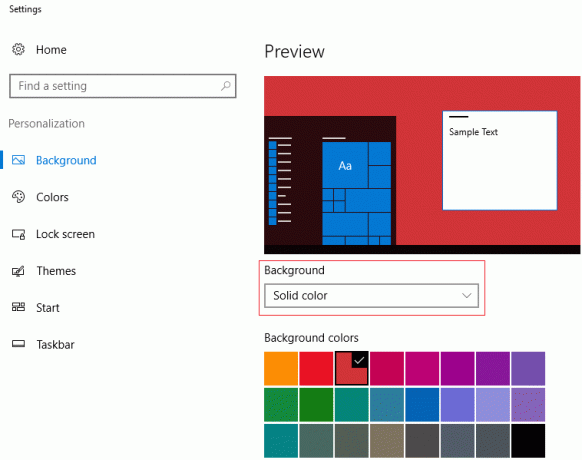
4. Закрийте все та перезавантажте ПК, щоб зберегти зміни.
Спосіб 4. Вимкніть акцентні кольори Windows
1. Клацніть правою кнопкою миші на робочому столі та виберіть Персоналізуйте.

2. Тепер у лівому меню виберіть Кольори.
3. Зніміть прапорець «Автоматично вибрати колір акценту з мого фону” варіант.
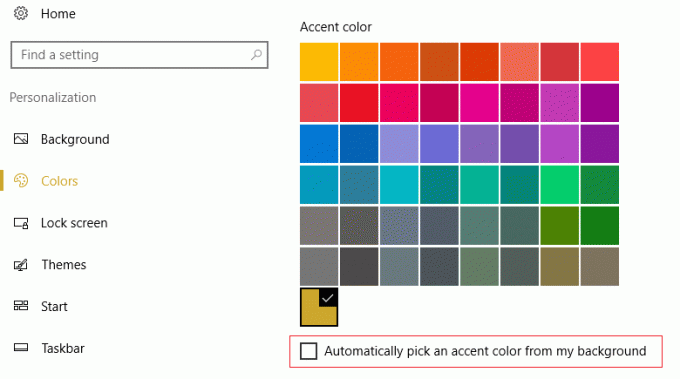
4. Виберіть будь-який інший колір із параметра та закрийте вікно.
5.Натисніть Ctrl + Shift + Esc ключі разом, щоб запустити Диспетчер завдань.
6.Знайди explorer.exe у списку, потім клацніть правою кнопкою миші і виберіть Завершити завдання.

7. Тепер це закриє Провідник, і щоб запустити його знову, натисніть Файл > Запустити нове завдання.

8.Тип explorer.exe і натисніть ОК, щоб перезапустити Провідник.

10. Вийдіть з Диспетчера завдань, і це повинно бути Виправити проблему Провідника файлів Windows, яка постійно оновлюється.
Рекомендовано для вас:
- Виправити необхідний привілей, який не утримується клієнтом
- Виправити. Зображення завдання пошкоджено або підроблено
- Як виправити внутрішню помилку Video Scheduler
- Програми виправлення неактивні в Windows 10
Ось це у вас успішно Виправити Windows File Explorer постійно оновлюєтьсясебе але якщо у вас все ще є запитання щодо цієї публікації, не соромтеся задавати їх у розділі коментарів.



